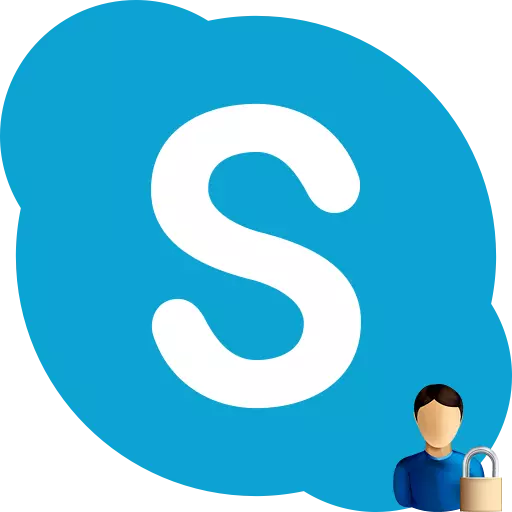
It Skype-programma is ûntworpen om de mooglikheden fan kommunikaasje fan minsken op it ynternet te wreidzjen. Spitigernôch binne d'r sa'n persoanlikheden dy't se net echt wolle kommunisearje, en har obsessyf gedrach, it is winsk om skype te ferlitten hoe't se skype brûke. Mar, echt, sokke minsken kinne net blokkearje? Litte wy útfine hoe't jo in persoan yn it Skype-programma blokkearje.
In brûker beskoattelje fia de kontaktlist
Blokkearje de brûker yn Skype is ekstreem ienfâldich. Jo kieze de juste persoan út 'e list mei kontakten, dy't oan' e linkerkant fan it programmakinster leit, klikje op it mei de rjochter mûsklus, en yn it kontekstmenu ferskynt, selektearje it "Block dizze brûker ..." ûnderdiel.

Hjirnei iepent it finster wêryn it wurdt frege as jo wirklik de brûker wolle blokkearje. As jo fertrouwen binne yn jo aksjes, klikje dan op de knop "Block". Direkt, tikket yn 'e passende fjilden sette, kinne jo dizze persoan folslein ferwiderje, of kleie it de Skype-administraasje folslein, as syn aksjes de regels fan it netwurk skele.
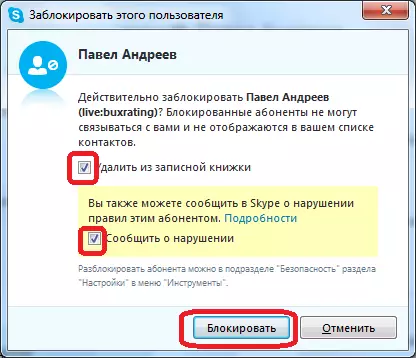
Neidat de brûker is blokkearre, sil hy jo net kontakt mei jo troch SKYPE kinne kontakt opnimme mei SKYPE. Hy is ek yn 'e list mei kontakten tsjinoer jo namme sil altyd de status fan Offline stean. Gjin notifikaasjes dy't jo it blokkeare, dizze brûker sil net ûntfange.
De brûker beskoattelje yn 'e seksje ynstellings
D'r is ek in twadde manier om brûkers te blokkearjen. It leit yn 'e swarte list fan brûkers yn in spesjale seksje fan ynstellingen. Om dêr te kommen, te gean yn 'e seksjemenu-seksjes - "Tools" en "ynstellings ...".
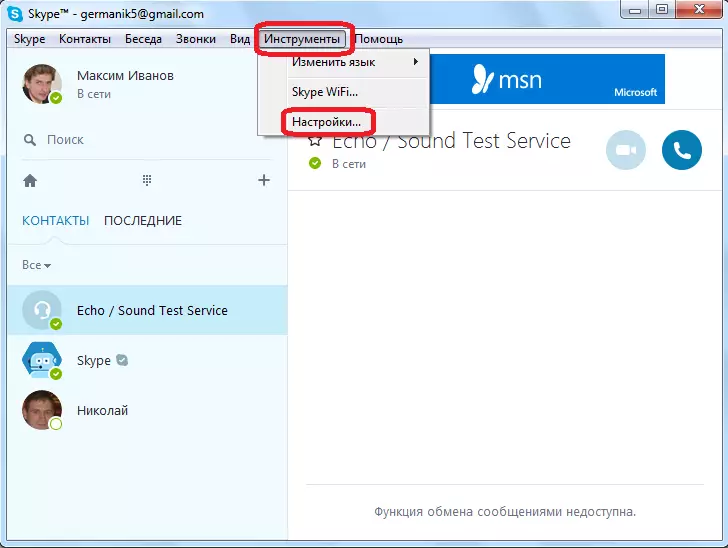
Folgjende, gean nei de seksje fan feiligensynstellingen.
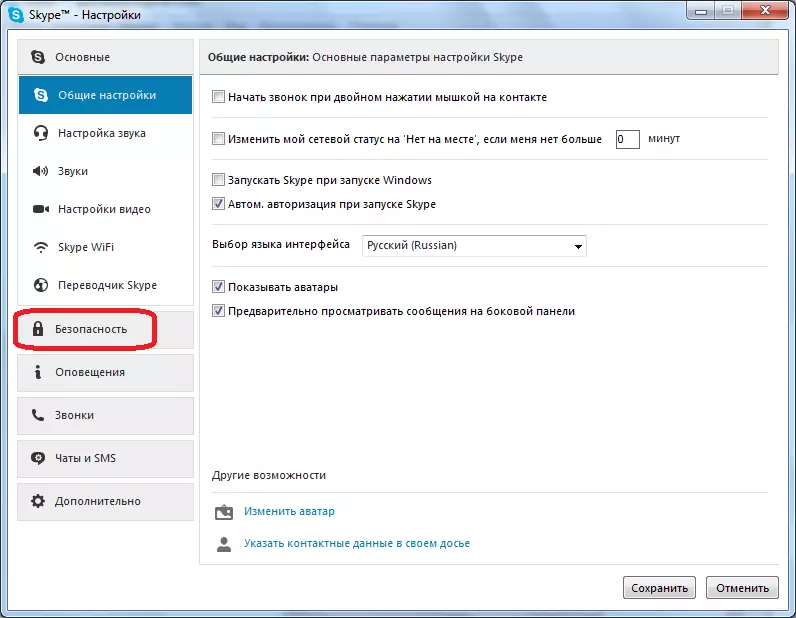
Uteinlik gean nei de ûnderdiel "blokkeare brûkers".

Oan 'e ûnderkant fan it finster dat iepene, klikje jo op in spesjale foarm yn yn' e foarm fan in dellûklist. It befettet bynammen fan brûkers fan jo kontakten. Kies dat, de brûker, dy't wy wolle blokkearje. Klikje op 'e knop "Blokkearje dizze brûker", pleatst rjochts fan it fjild fan it brûker fan it brûkersjeleksje.
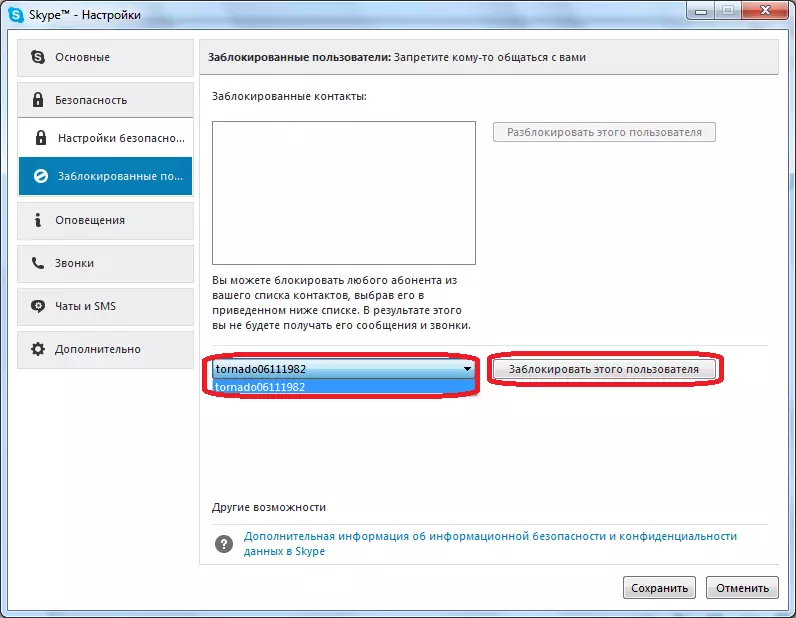
Hjirnei, lykas de foarige tiid iepenet in finster dat freget om befêstiging te blokkearjen. Ek biedt it opsjes om dizze brûker te ferwiderjen fan 'e kontakten, en kleie it de Skype-administraasje. Klikje op de knop "Block".
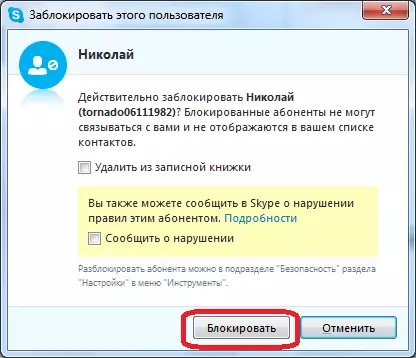
Sa't jo kinne sjen, dêrnei wurdt de bynamme fan 'e brûker tafoege oan' e list mei blokkeare brûkers.

Oer hoe't jo brûkers yn Skype ûntsluten, lêze, lêze yn in apart ûnderwerp op 'e side.
Sa't jo kinne sjen, blokkearje de brûker yn Skype is ekstreem ienfâldich. Dit, yn 't algemien in yntuïtive proseduere, om't it genôch is om it kontekstmenu gewoan te neamen troch te klikken op de namme fan in obsessive brûker yn kontinaasje om it korrespondearjend artikel te kiezen. Derneist is d'r minder fanselssprekkend, mar ek gjin lestige ferzje: Foegje brûkers ta oan 'e swarte list fia in spesjale seksje yn Skype-ynstellingen. As jo wolle, kin in ferfelende brûker ek wurde ferwidere fan jo kontakten, en in klacht kin wurde gearstald oer har aksjes.
